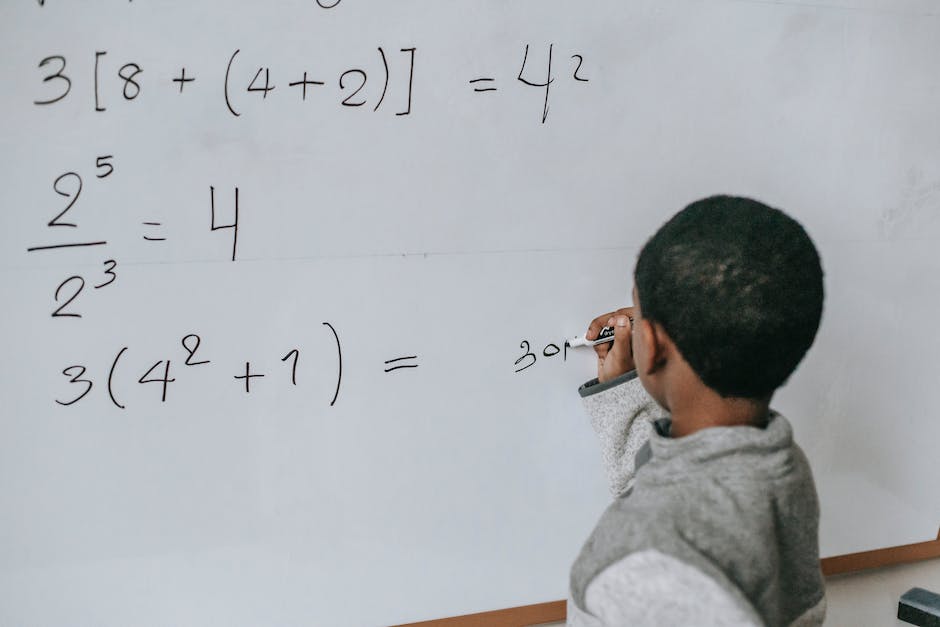Hallo zusammen,
wenn ihr schon mal überlegt habt, wie man sein Smartphone mit dem Fernseher verbinden kann, dann seid ihr hier genau richtig. In diesem Text erkläre ich euch, wie ihr Smart View von Samsung benutzt. Ihr werdet sehen, dass es ganz einfach ist!
Smart View ist eine App von Samsung, mit der du dein Galaxy-Smartphone oder Tablet auf einen Fernseher streamen kannst. Du musst nur die App auf dein Gerät laden und schon kannst du deine Fotos, Videos oder Musik auf dem Fernseher anschauen. Es ist ganz einfach: Verbinde dein Gerät zum gleichen WLAN-Netzwerk wie dein Fernseher, öffne die Smart View App und dein Fernseher wird automatisch gefunden. Dann musst du nur noch auf „Verbinden“ klicken und schon kannst du loslegen!
Verbinde dein Smartphone/PC mit dem TV: So geht’s
Wähle deinen TV aus.
Du möchtest dein Smartphone/deinen PC mit deinem TV verbinden? Das ist gar nicht so schwer! Verbinde dein Smartphone/deinen PC und deinen TV einfach mit demselben WLAN-Netzwerk. Dann scrolle im Quick-Panel auf deinem Smartphone nach unten und aktiviere Smart View. Danach werden dir alle verfügbaren Geräte angezeigt. Wähle einfach deinen TV aus und schon kannst du dein Smartphone/deinen PC mit deinem TV verbinden. Viel Spaß beim Streamen deiner Lieblingsfilme und Serien!
Verbinde Dein neues Gerät mit Deinem Fernseher leicht!
Du hast ein neues Gerät an Deinen Fernseher angeschlossen? Super! Schalte es einfach ein und Dein Fernseher erkennt die Quelle automatisch. Falls nicht, kannst Du es ganz einfach manuell einrichten. Drücke dazu einfach die Home-Taste auf Deiner Smart Remote, wähle das zu verbindende Gerät und folge den Anweisungen auf dem Bildschirm. Dadurch wird sich das Gerät schnell und einfach mit Deinem Fernseher verbinden. Viel Spaß!
Samsung Smartphone-Bildschirm auf TV übertragen mit Smart View
Du hast ein Samsung-Smartphone und möchtest deinen Bildschirm auf den TV übertragen? Kein Problem! Mit Smart View geht das ganz einfach. Zunächst einmal musst du auf deinem Smartphone die Option „Screen Mirroring“ aufrufen. Dazu ziehst du einfach mit dem Finger auf dem Bildschirm von oben nach unten. Bei älteren Galaxy-Smartphones heißt die Funktion übrigens „Screen Mirroring“. Sobald du die Option aufgerufen hast, kannst du die Smart-View-Option einschalten. Dann wird dein Smartphone-Bildschirm auf deinem TV angezeigt. Wichtig ist, dass dein Smartphone und dein TV mit demselben WLAN verbunden sind, damit die Übertragung reibungslos funktioniert.
Erhalte vollen Zugriff auf dein Smartphone ohne es öffnen zu müssen
Du hast es satt, ständig dein Smartphone aus der Tasche zu holen, nur um einen Anruf anzunehmen, die Musik anzupassen oder die neuesten Benachrichtigungen zu checken? In diesem Fall ist das Clear View Cover eine tolle Lösung für dich. Es ist ein speziell entwickeltes Cover, das perfekt auf dein Smartphone abgestimmt ist und dir ermöglicht, Anrufe anzunehmen, deine Musik zu steuern und Benachrichtigungen zu sehen, ohne das Cover öffnen zu müssen. Mit diesem Cover kannst du dein Handy schnell und einfach in deiner Tasche lassen und trotzdem den vollen Zugriff auf alle Funktionen haben. Dank seines durchsichtigen Designs kannst du einen Blick auf dein Display werfen, ohne es öffnen zu müssen, sodass du nie den Moment verpasst, wenn dir jemand eine Nachricht oder einen Anruf schickt. Das Clear View Cover ist die perfekte Lösung, um deine Zeit zu optimieren und dein Smartphone vor Kratzern und Schäden zu schützen.

Smart View: Kompatible Geräte verbinden & einzigartiges Erlebnis erzielen
Öffnet man das Menü „Schnelleinstellungen“ auf dem Smartphone, so kann man mit einem Wisch nach unten die verschiedenen Funktionen aufrufen. Unter anderem auch die Smart View-Schaltfläche. Tippt man darauf, so erhält man Zugriff auf verschiedene Funktionen, die man auf seinem Handy oder einem anderen kompatiblen Gerät nutzen kann. Dazu zählen zum Beispiel die Steuerung des Fernsehers, die Verbindung zu anderen Geräten, die Übertragung von Fotos und Videos sowie viele weitere Funktionen. Mit Smart View kann man die verschiedenen Geräte miteinander verbinden und so ein einzigartiges Erlebnis erzielen.
Screen Mirroring auf Smartphone und Fernseher einrichten
Du willst dein Smartphone auf deinem Fernseher spiegeln? Kein Problem! Zunächst aktiviere das Screen Mirroring auf deinem Smartphone und deinem Fernseher. Dann sucht dein Handy nach verfügbaren Geräten. Wähle nun aus der Liste deinen Fernseher aus. Bestätige die Verbindung, indem du den Verbindungscode eingibst. Haben alle Geräte die Verbindung hergestellt, kannst du auf deinem Fernseher jetzt dein Smartphone-Bildschirm sehen. Genieße deine Inhalte auf dem großen Bildschirm!
Verbinde dein Android-Gerät drahtlos mit deinem Smart-TV
Du möchtest dein Android-Gerät drahtlos mit deinem Smart-TV verbinden? Dann musst du zuerst in den Einstellungen deines Smart-TVs den Standard Miracast aktivieren. Auf diese Weise kannst du dann die Share-Funktion deines Smartphones oder Tablets starten und deinen Bildschirm spiegeln. Überprüfe unbedingt vorher, ob dein Smart-TV Miracast kompatibel ist – denn nur dann ist eine einwandfreie Verbindung möglich.
Aktiviere Bluetooth auf Deinem Fernseher und kopple es einfach
Wenn Du Bluetooth auf Deinem Fernseher aktiviert hast, kannst Du es ganz einfach koppeln. Gehe dafür auf [Home] > [Apps] > [Audio Link] > [Smartphone an TV]. Jetzt sucht der Fernseher alle kompatiblen Geräte in Reichweite. Wenn Du noch kein Bluetooth-Gerät gekoppelt hast, erscheint sofort eine Anleitung, wie Du den Paarungsvorgang starten kannst. Der Prozess ist dabei in der Regel sehr einfach und schnell. Einmal gekoppelt, kannst Du Dein Smartphone problemlos für die Übertragung von Audio- oder Videoinhalten nutzen – und das bequem von Deinem Sofa aus.
Verbinde Samsung-Galaxy-Gerät mit Miracast-Fernseher/Monitor
Um Smart View zu nutzen, brauchst du ein Samsung Galaxy-Smartphone oder -Tablet sowie einen Miracast-kompatiblen Fernseher oder Monitor. Es spielt hierbei keine Rolle, welche Marke du hast – auch Modelle von LG, Sony, Philips, Panasonic und vielen weiteren können funktionieren. Natürlich müssen die Geräte miteinander verbunden sein, damit du die Funktion nutzen kannst. Dafür sollten sie auf demselben Heimnetzwerk sein.
Verbinde deinen Smart TV mit dem Netzwerk – So geht’s
Du möchtest deinen Smart TV mit dem Netzwerk verbinden? Dann stell sicher, dass du das richtige Netzwerk auswählst und den Netzwerkschlüssel korrekt eingibst. Falls du immer noch Probleme hast, kannst du es versuchen, den Router neu zu starten. Dadurch werden mögliche Fehler behoben. Und vergiss nicht, deinen Smart TV auf dem neuesten Stand zu halten, damit du die beste Performance erhältst.
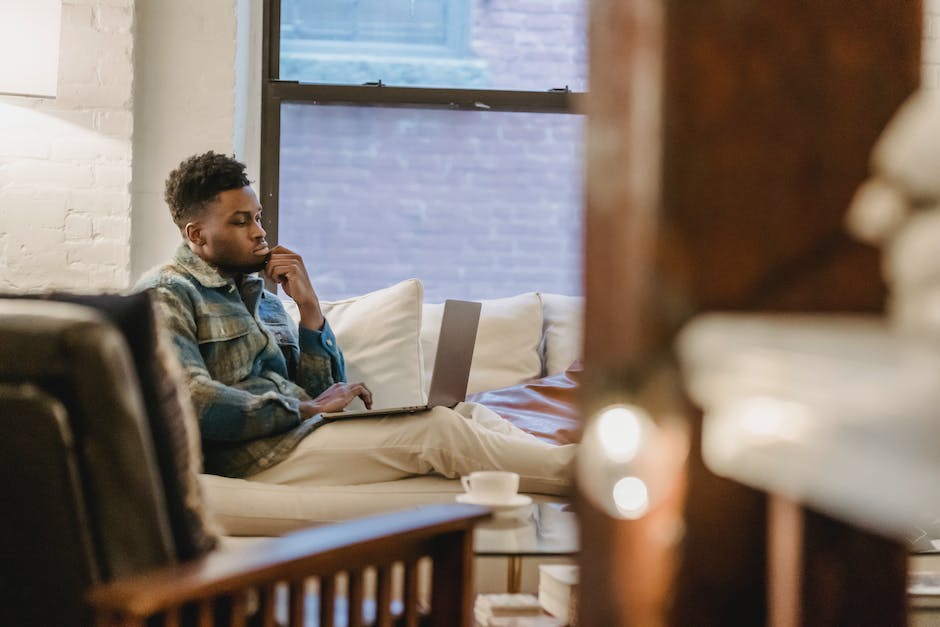
Bildschirmübertragung – Prüfe Kompatibilität für dein Gerät und Fernseher
Du hast ein neues Gerät und möchtest den Inhalt auf deinem Fernseher anzeigen? Dann stelle sicher, dass sowohl dein Fernseher als auch dein Gerät mit der Funktion Bildschirm spiegeln kompatibel sind. Es gibt verschiedene Möglichkeiten, auf die du deinen Bildschirm übertragen kannst. Um zu prüfen, ob deine Geräte mit der Funktion Bildschirm spiegeln oder anderen Methoden zur Bildschirmfreigabe kompatibel sind, kannst du die Anleitung deines Fernsehers und deines Geräts überprüfen. Oder du kontaktierst direkt den Support des jeweiligen Herstellers. Mit der richtigen Kompatibilität kannst du deine Inhalte auf dem größeren Bildschirm teilen und das Beste aus deinem neuen Gerät herausholen.
Verbinde einfach dein Android-Smartphone mit deinem Fernseher
Du kannst dein Android-Smartphone ganz einfach mit deinem Fernseher verbinden, um Fotos, Musik und Videos von deinem Handy auf dem großen Bildschirm zu genießen. Es ist kinderleicht: Verbinde einfach dein Smartphone mit dem Fernseher über ein Micro-USB-Kabel. Dadurch wird der Inhalt, der auf dem Smartphone gespeichert ist, auf dem Fernseher wiedergegeben. Und das Beste ist: Du kannst dann auch die Fernbedienung des Fernsehers nutzen, um deine Inhalte zu steuern. Viel Spaß beim Anschauen!
Aktiviere deinen gespiegelten Bildschirm mit nur 3 Schritten!
Um deinen gespiegelten Bildschirm zu aktivieren, musst du nur ein paar einfache Schritte befolgen. Zunächst einmal musst du deinen Smart TV einschalten. Anschließend musst du auf deinem Android-Smartphone vom oberen Bildschirmrand nach unten wischen, um die Optionen-Leiste zu sehen. Nachdem du das getan hast, tippe auf „Screen Mirroring“. Damit hast du die Funktion erfolgreich aktiviert und kannst nun Inhalte auf deinem Smart TV anzeigen. Viel Spaß!
Verbinde Samsung Smart TV mit Smartphone: Anleitung
Du hast einen Samsung-Smart-TV und möchtest ihn mit deinem Smartphone verbinden? Super, dann kann ich dir helfen! Schalte zuerst deinen Smart-TV an und drücke auf der Fernbedienung auf die Option „Source“ und wähle „Screen Mirroring“. Auf deinem Smartphone musst du das Screen Mirroring ebenfalls starten, indem du vom oberen Bildschirmrand nach unten wischst. Dann werden dir alle Geräte im Umkreis angezeigt, mit denen du dein Smartphone verbinden kannst. Wähle das Gerät aus, mit dem du dich verbinden möchtest und schon kannst du loslegen!
Verbinde Dein Android-Gerät mit Deinem Auto via MirrorLink
Öffne Dein Android-Gerät und wähle in den Einstellungen die Option MirrorLink. Dann aktiviere die Option “Über USB mit dem Auto verbinden”. Damit kannst Du Deinen Handy-Bildschirm auf das Display Deines Autos übertragen. So kannst Du unterwegs ganz einfach auf Dein Smartphone und alle dazugehörigen Apps zugreifen und Inhalte auf dem Display des Autos anzeigen lassen. Beachte aber, dass vor allem ältere Autos nicht immer über MirrorLink verfügen, da dies eine neue Technologie ist.
Smart View App von Samsung: Genieße Unterhaltung auf allen Geräten!
Mit der kostenlosen App „Smart View“ von Samsung kannst Du Dein TV-Gerät oder Blu-ray-Disc-Player steuern und Inhalte auf Dein Smartphone, Tablet oder Notebook übertragen. Somit hast Du die Möglichkeit, Deine Lieblingsserien, Filme, Musik oder andere Medieninhalte auf allen Geräten abzuspielen. Die App ist für einige Samsung-Modelle kostenlos verfügbar und kann im jeweiligen App Store heruntergeladen werden. Viel Spaß beim Genießen der Unterhaltung!
SmartThings App: 40 Anwendungen für Dein Smart Home
Du hast schon von den verschiedenen Smart Home Apps gehört, aber es gibt noch mehr! Mit der SmartThings App kannst Du gleich 40 verschiedene Anwendungen miteinander verbinden. Dazu gehören die Apps Connect Home, Smart Home und Smart View. Mit einer einzigen App hast Du Zugriff auf all diese Funktionen und kannst Dein Smart Home ganz einfach steuern. So bist Du immer auf dem Laufenden, wenn es um die neuesten Smart Home-Technologien geht. Teste jetzt die SmartThings App und erlebe die Vorteile des modernen Smart Homes!
Screen Mirroring – Verbinde Smartphone und Fernseher
Screen Mirroring ist eine Funktion, die es dir ermöglicht, dein Smartphone mit deinem Fernseher zu verbinden. Dabei wird das Bild deines Smartphones auf deinem Fernseher angezeigt. So kannst du Inhalte vom Smartphone auf den Fernseher streamen. Es gibt verschiedene Möglichkeiten, wie du das Screen Mirroring auf deinem Fernseher nutzen kannst. Bei Samsung-Geräten spricht man vom Screen Mirroring. Es gibt aber auch Geräte anderer Marken, bei denen man von Miracast, bei Sony-Geräten vom „Bildschirm spiegeln“ spricht. Egal, welche Marke du hast, du kannst die Funktion nutzen, um Inhalte vom Smartphone auf den Fernseher zu streamen. Dafür musst du lediglich die richtige App aus dem App Store herunterladen und auf deinem Fernseher die richtige Einstellung vornehmen. Dann kannst du dein Smartphone mit dem Fernseher verbinden und direkt losstreamen.
TV-Programm mit WLAN einfach anschauen – So geht’s
Mit einer WLAN-Verbindung kannst Du jederzeit ganz einfach auf das TV-Programm zugreifen. Es gibt einige verschiedene Möglichkeiten – neben den TV-Apps Deines Anbieters – wie Du Dein Smartphone oder Tablet mit dem Fernseher verbinden kannst. Zum Beispiel kannst Du den TV-Bildschirm spiegeln, sodass Du das TV-Programm auf Deinem Mobilgerät ansehen kannst. Auch der Einsatz von Chromecast oder einem HDMI-Adapter zum Ausspielen der Inhalte ist möglich. Einige Anbieter bieten sogar spezielle Apps an, mit denen Du noch mehr aus Deinem TV-Erlebnis machen kannst. So kannst Du beispielsweise das Programm aufzeichnen oder auch einzelne Sender oder Sendungen in der Mediathek abrufen.
Zusammenfassung
Smart View ist eine Funktion von Samsung, mit der du auf deinem Fernseher Inhalte auf deinem Smartphone oder Tablet anzeigen kannst. Es ist ganz einfach: Schalte die Smart View-Funktion auf deinem Fernseher und auf deinem Gerät ein, verbinde sie miteinander und du kannst deine Lieblingsserien, Filme und Fotos direkt ansehen. So kannst du deine Inhalte auf dem großen Bildschirm deines Fernsehers teilen und genießen.
Zusammenfassend können wir also sagen, dass Smart View Samsung ein großartiges und nützliches Feature ist. Es ist einfach und schnell einzurichten und erleichtert Dir das Streamen von Inhalten auf einem anderen Bildschirm. Für uns ist es ein großartiger Weg, um unterhaltsame Inhalte mit Freunden und Familie zu teilen.